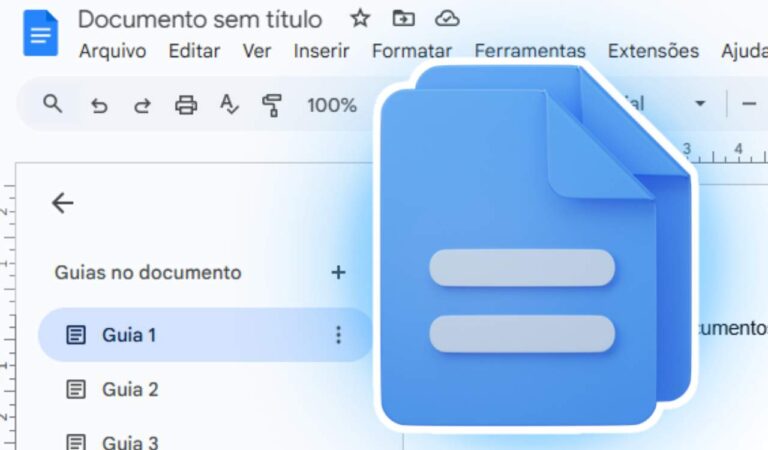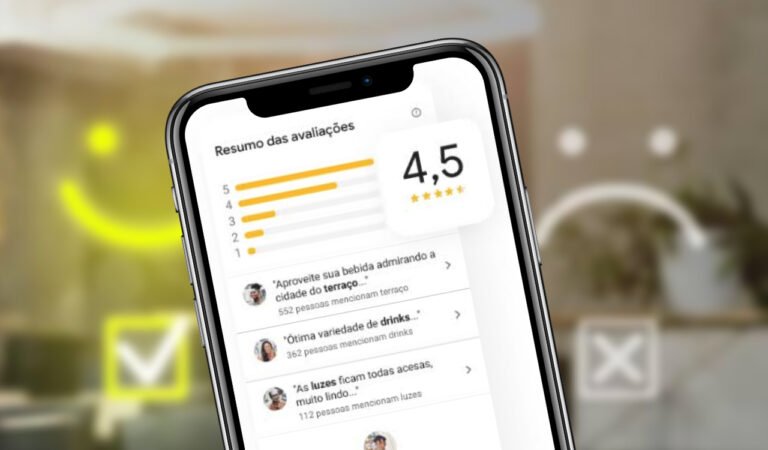Como acessar o YouTube Kids na TV e no celular, e garantir conteúdo seguro para as crianças.
O YouTube Kids é um aplicativo criado especialmente para crianças, oferecendo conteúdo selecionado e filtrado para garantir que seja adequado para menores de idade. Ele pode ser usado tanto em dispositivos móveis quanto em televisores compatíveis.
- VEJA TAMBÉM:
- Como baixar vídeos do YouTube para assistir offline
- YT Create: Editor de vídeo do YouTube
Para usar o YouTube Kids na TV, é necessário baixar o aplicativo na loja de aplicativos, conectá-lo à TV, fazer login e personalizar as configurações para garantir conteúdo seguro. É importante monitorar o uso do aplicativo e selecionar conteúdo adequado para crianças de acordo com a idade delas.
Como usar o YouTube Kids no celular
1. Baixe o aplicativo YouTube Kids gratuitamente na Google Play Store ou na App Store.
2. Abra o aplicativo e faça login com sua conta do Google. Se você não tiver uma conta, pode criar uma rapidamente no próprio aplicativo.
3. Explore as categorias de conteúdo disponíveis no YouTube Kids, incluindo vídeos de desenhos animados, música, histórias e muito mais.
4. Personalize as configurações de conteúdo para garantir que o conteúdo que sua criança está vendo seja adequado para a idade dela. Isso inclui ajustar o conteúdo que aparece na página inicial, limitando o tempo que a criança pode assistir vídeos e acessando as configurações de bloqueio.
5. Use a opção “Relógio” para definir limites de tempo de uso para garantir que a criança não assista vídeos por muito tempo.
6. Ative o modo de bloqueio para evitar que a criança saia do aplicativo ou acesse conteúdo inapropriado. Isso pode ser feito através da senha de bloqueio.
7. Utilize as opções de relatórios para informar conteúdo inapropriado ou problemas técnicos.
Como usar o YouTube Kids na TV
1. Verifique se sua TV é compatível com o YouTube Kids. Ele está disponível para dispositivos com acesso à Google Play Store, como TVs inteligentes, consoles de jogos como o Chromecast e dispositivos de streaming como o Amazon Fire Stick ou o Google Chromecast.
2. Conecte o dispositivo à sua TV e acesse a loja de aplicativos.
3. Baixe o YouTube Kids a partir da loja de aplicativos.
4. Abra o aplicativo e faça login com sua conta do Google. Se você não tiver uma conta, pode criar uma rapidamente no próprio aplicativo.
5. Explore as categorias de conteúdo disponíveis no YouTube Kids, incluindo vídeos de desenhos animados, música, histórias e muito mais.
6. Personalize as configurações de conteúdo para garantir que o conteúdo que sua criança está vendo seja adequado para a idade dela. Isso inclui ajustar o conteúdo que aparece na página inicial, limitando o tempo que a criança pode assistir vídeos e acessando as configurações de bloqueio.
7. Use a opção “Relógio” para definir limites de tempo de uso para garantir que a criança não assista vídeos por muito tempo.
8. Ative o modo de bloqueio para evitar que a criança saia do aplicativo ou acesse conteúdo inapropriado. Isso pode ser feito através da senha de bloqueio.
9. Utilize as opções de relatórios para informar conteúdo inapropriado ou problemas técnicos.
Tenha em mente que mesmo com os filtros e a restrições, alguns conteúdos podem passar pelos controles, por isso é importante acompanhar o uso do aplicativo tanto no celular quanto na TV e monitorar o que sua criança está assistindo. Se você estiver usando um dispositivo de streaming, lembre-se de manter esses dispositivos fisicamente fora do alcance das crianças para evitar o acesso não autorizado.
A chave para usar o YouTube Kids de forma segura é personalizar as configurações de conteúdo, usar a opção “Relógio” para definir limites de tempo de uso e ativar o modo de bloqueio. Além disso, é importante monitorar o uso do aplicativo e selecionar conteúdo adequado para crianças de acordo com a idade delas.
Fique por dentro das últimas atualizações tecnológicas e melhore sua experiência digital com nossas dicas e novidades. Nosso canal no YouTube.